如何在Mac上启用和允许Cookie
要知道什么:
- Cookie 将您的个人偏好存储在网络浏览器中,以便浏览器不会浪费时间多次请求该信息。
- 在 Mac 上启用 cookie 可以让您的浏览器存储可重复使用的数据,例如电子邮件地址或保存的购物车商品。
本文介绍如何在 Safari、Chrome 和 Firefox 中设置 cookie。
推荐:适用于Mac和Windows的7个最佳FTP客户端
如何在 Safari 中启用 Cookie
Safari 是 Apple 在所有 Mac 电脑和 iOS 设备上的默认浏览器。 要在 Mac 上启用 cookie,请先打开 Safari。
-
点击 苹果浏览器 在菜单栏中并选择 优先 打开 Safari 常规首选项屏幕。
-
点击 隐私 选项卡打开 Safari 隐私设置。
-
清除前面的复选标记 阻止所有 cookie 在 Safari 中启用 cookie。
想要从存储您信息的网站列表中删除特定网站吗? 选择 管理网站数据 并删除它们。
-
关闭 优先 保存您的更改。
如何在 Chrome 中启用 Cookie
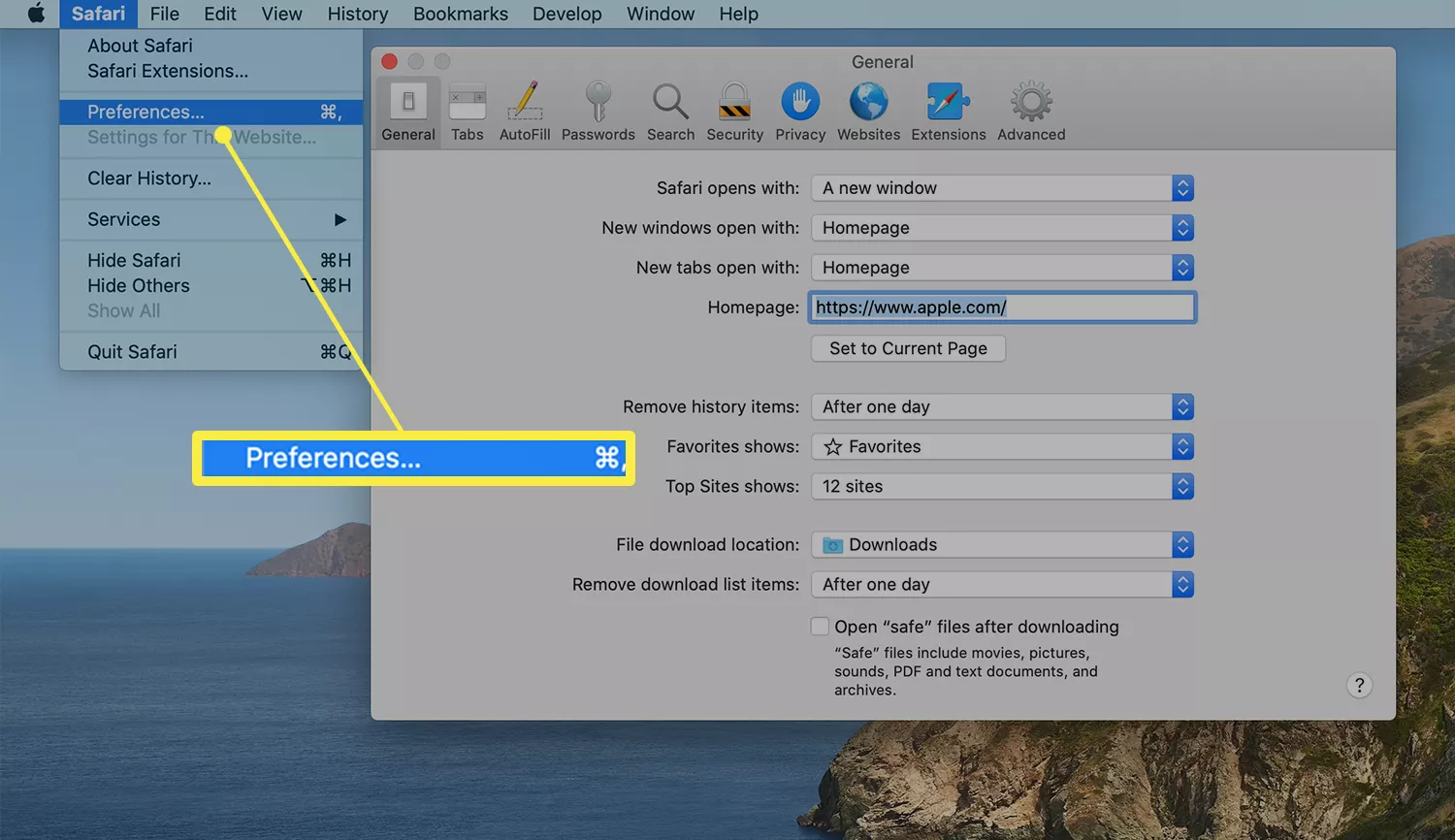
Chrome 是由 Google 创建的网络浏览器。 要在 Chrome 中启用 cookie,请首先在 Mac 上打开 Chrome 浏览器。
-
点击 三个点 在屏幕的最右侧。
-
点击 设置 在下拉菜单中。
-
选择 隐私和安全 在左侧边栏中。
-
选择 Cookie 和其他网站数据。
-
点击 允许所有cookie 按钮将其打开。 当它打开时,它的按钮包含一个蓝色的项目符号。
您还可以选择仅保留数据直至关闭浏览器。 为此,请将滑块移动到 关闭所有窗口时清除 cookie 和站点数据 至开启位置。
如何在 Firefox 中启用 Cookie
Firefox 是 Mozilla 提供的开源网络浏览器。 在 Mac 上打开 Firefox,开始更改 cookie 设置。
-
在 Firefox 中,单击屏幕右上角的三条水平线。
-
选择 设置 在下拉菜单中。
-
点击 隐私与安全 在左侧边栏中。
-
Firefox 默认阻止 cookie。 要启用它们,请选择 风俗 部分来扩展它。 去掉前面的支票 cookie 在 Firefox 中解锁 cookie。
